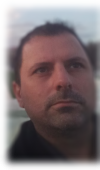Σκοπός: Εκτέλεση της εφαρμογής Pegasus από ένα Τερματικό διαφορετικό του Server (client)
Εργαλεία: Pegasus ERP Experience. Τα παρακάτω ισχύουν για όλες τις εφαρμογές Pegasus ERP.
Η δημιουργία των τερματικών στις εφαρμογές Pegasus δεν έχει κάποια επιπλέον χρέωση.
Βήμα 1: Ρυθμίσεις Server
Αρχικά θα πρέπει να ανοίξετε στο firewall του Server (κεντρικός υπολογιστής) την πόρτα της MySQL.
Την πόρτα και άλλα στοιχεία που θα χρειαστείτε κατά την σύνδεση του τερματικού στο server μπορείτε να τα δείτε στον server, στην εφαρμογή στην επιλογή [Εργαλεία Παραμετροποίησης -> Παραμετροποίηση Τερματικού -> Τοπικοί Πίνακες Παραμετροποίησης -> Παραμετροποίηση Elite -> Παράμετροι Συστήματος] και την παράμετρο [Connection String].
Το Τερματικό μπορεί να δεί τον Server με το όνομα του Υπολογιστή. Αν αυτό δεν είναι δυνατό (λόγω του στησίματος του δικτύου σας), θα πρέπει να ορίσετε σταθερή IP στον server και να ορίσετε την IP του server όπου ζητηθεί.
Σημειώστε ότι οι βασικές Παραμετροποιήσεις (κεντρική παραμετροποίηση της εφαρμογής) αποθηκεύονται στην βάση και δεν έχουν καμία σχέση με τα τερματικά. Υπάρχουν όμως οι παραμετροποιήσεις τερματικού (π.χ. Fonts, τίτλοι Εκτυπώσεων κ.ο.κ.) καθώς και οι φόρμες παραστατικών οι οποίες αποθηκεύονται σε αρχεία στα τερματικά. Οταν θέλετε να μεταφέρετε αυτές τις παραμετροποιήσεις θα πρέπει να αντιγράψετε τα κατάλληλα αρχεία.
Βήμα 2: Δημιουργία Τερματικού (client)
1. Σε κάποιον υπολογιστή όπου λειτουργεί η εφαρμογή του Πηγάσου βρείτε την συντόμευση της εφαρμογής. Καλό θα ήταν να επιλέξετε έναν υπολογιστή στην αντίστοιχη θέση (πχ Λογιστήριο). Επιλέξτε τη συντόμευση με δεξί click και επιλέξτε τις ‘Ιδιότητες’.
Στο παράθυρο που σας ανοίγει, υπάρχει μια καρτέλα με όνομα συντόμευση. Σε αυτή την καρτέλα επιλέγετε Άνοιγμα τοποθεσίας αρχείου’ (Open File Location)
2. Τώρα είστε στο φάκελο όπου βρίσκονται τα αρχεία του τερματικού. Πρέπει να τα αντιγράψετε όλα στο νέο τερματικό, στην αντίστοιχη διαδρομή. Για παράδειγμα αν τα αρχεία αυτά βρίσκονται στον φάκελο "C:\TESAESA\Pegasus_ERP_Experience" στο νέο υπολογιστή θα πρέπει να τα επικολλήσετε στον φάκελο "C:\TESAESA\Pegasus_ERP_Experience" (Ίσως χρειαστεί να δημιουργήσετε και εσείς μερικούς φακέλους). Μπορείτε επίσης να αντιγράψετε και την συντόμευση από το ενεργό τερματικό στο νέο αλλιώς δημιουργήστε νέα συντόμευση του pegc312.exe μέσα από τον φάκελο της εφαρμογής.
3. Τέλος θα πρέπει να εγκαταστήσετε και τον ODBC for MySQL. (Δείτε την αντίστοιχη μελέτη από εδώ)
4. Εκτελώντας την εφαρμογή θα εμφανιστεί η οθόνη των στοιχείων της βάσης. Συμπληρώνετε τα σωστά στοιχεία του server και της βάσης στην οποία θα συνδεθεί η εφαρμογή.
Στο [Ονομα Υπολογιστή] θα δώσετε Το όνομα ή η IP του server.